安全的軟件游戲下載站
問題背景:
當用戶嘗試使用7z解壓縮軟件時,遇到“文件鎖定”提示,通常是由于文件正在被其他程序使用。該問題導致解壓縮操作失敗,影響用戶的文件訪問和日常工作流程。
解決方法:
方法一:重啟計算機
1. 保存當前工作并關閉所有打開的程序。
2. 重啟計算機,確保所有進程結束。
3. 在重啟后再次嘗試進行解壓縮。

方法二:結束相關進程
1. 按下Ctrl + Shift + Esc打開任務管理器。
2. 在“進程”標簽中,查找可能占用文件的程序(如文件瀏覽器或編輯器)。
3. 選中該進程并點擊“結束任務”。
4. 返回7z軟件,重新進行解壓縮操作。
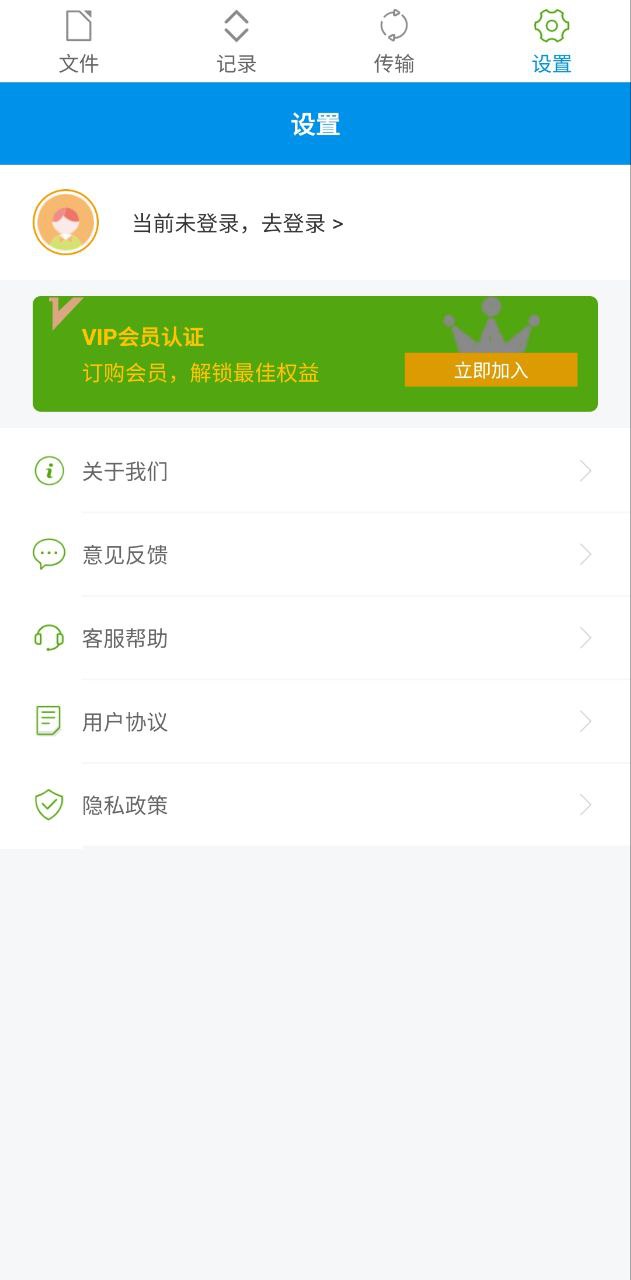
方法三:使用安全模式解壓縮
1. 進入安全模式,通常可以通過啟動計算機時按下F8或Shift + F8。
2. 在安全模式下,只加載必要的系統程序,限制其他軟件的運行。
3. 嘗試使用7z軟件進行解壓縮,文件鎖定問題通常不會出現。
方法四:使用第三方工具
1. 下載并安裝一些可以強制釋放文件鎖定的工具,如“Unlocker”或者“Process Explorer”。
2. 啟動該工具,并選擇被鎖定的文件。
3. 選擇“解鎖”或“結束鎖定進程”。
4. 完成后再用7z軟件進行解壓縮。
方法五:檢查文件 permissions
1. 右鍵單擊被鎖定的文件,選擇“屬性”。
2. 切換到“安全”標簽,查看當前用戶的權限設置。
3. 如有必要,點擊“編輯”添加相應的權限。
4. 確保用戶具有“完全控制”權限后,再嘗試解壓縮。
注意事項:
- 確保在使用7z解壓縮軟件前,所有相關的程序均已關閉。
- 在嘗試終止進程時,務必注意操作,以免影響系統的正常運行。
- 定期備份重要文件,以防止數據丟失。
- 使用第三方工具時,確保下載源可靠,以避免安全隱患。
- 有必要時,咨詢IT專業人員的建議,特別是在涉及系統文件時。
通過以上方法,用戶可以有效解決7z解壓縮軟件無法處理文件鎖定的問題,確保文件能夠順利解壓。